Les opérations de traçage du réseau de traçages nécessitent un ou plusieurs points de début pour définir l’emplacement de départ d’un traçage. Les interruptions sont un composant facultatif et représentent un emplacement du réseau au-delà duquel la trace ne peut pas circuler. Pour en savoir plus, reportez-vous aux rubriques Tracer un réseau de traces, Points de début et Interruptions.
Dans la fenêtre Trace Locations (Emplacements de parcours), deux commandes permettent de définir les points de début et les interruptions. Vous pouvez utiliser la commande Add features (Ajouter des entités) pour cliquer manuellement sur les entités de réseau de votre carte ou cliquer sur le bouton Add selected (Ajouter la sélection) pour définir des entités de réseau présélectionnées de votre carte comme points de début. Les étapes ci-dessous expliquent ces deux commandes.
Conditions requises
La topologie du réseau doit être activée.
Définir des points de début et des interruptions dans la fenêtre Trace Locations (Emplacements de traçage)
Définissez des points de début et des interruptions à l’aide de la fenêtre Trace Locations (Emplacements de traçage) de l’une des manières suivantes :
- Ajoutez des entités en les sélectionnant manuellement dans la vue cartographique.
- Ajoutez les entités sélectionnées depuis la vue cartographique.
Remarque :
Les éléments de tronçon du réseau de traçages prennent en charge un seul point de début et une seule interruption. Si plusieurs points de début et interruptions sont spécifiés pour un élément de tronçon de réseau, seuls le dernier point de début et la dernière interruption sont honorés ; les autres sont ignorés.
Ajouter des entités en les sélectionnant manuellement dans la vue cartographique
Vous pouvez sélectionner manuellement des entités de réseau sur votre carte pour les définir comme points de début ou interruptions. Suivez les étapes ci-après si les entités à définir comme emplacements de traçage ne sont pas encore sélectionnées sur la carte. Ce processus utilise le paramétrage par défaut de la fenêtre Trace Locations (Emplacements de parcours), c’est-à-dire avec l’option Auto Apply (Automatique) activée.
- Dans l’onglet Trace Network (Réseau de traces), dans le groupe Tools (Outils), cliquez sur Trace Locations (Emplacements de trace) pour ouvrir la fenêtre Trace Locations (Emplacements de trace).
Vous pouvez définir Starting Points (Points de début)
 ou Barriers (Interruptions) comme onglet actif dans la fenêtre
ou Barriers (Interruptions) comme onglet actif dans la fenêtre  .
. - Dans la fenêtre Trace Locations (Emplacements de traçage), vérifiez que l’onglet Starting Points (Points de début) ou Barriers (Interruptions) est actif.
- Dans la fenêtre Trace Locations (Emplacements de traçage), vérifiez que l’option Auto Apply (Automatique) est activée.
- Une fois la commande Add features (Ajouter des entités) active, cliquez sur une entité de réseau dans la carte.
Vous pouvez insérer un point de début ou une interruption sur toute entité de réseau, une entité ponctuelle, le long d’une entité linéaire et sur une entité surfacique.
- Un cercle vert apparaît à l’endroit où vous cliquez pour représenter un point de début.
- Un X rouge est créé à l’endroit où vous cliquez pour représenter une interruption.
- Flash
- Zoom sur
- Déplacer sur
- Fenêtre contextuelle
- Sélectionner
- Désélectionner
Une entité temporaire est ajoutée à la fenêtre Trace Locations (Emplacements de parcours) pour être utilisée dans un parcours. L’option Auto Apply (Automatique) étant activée, le point est automatiquement validé comme point de début ou interruption pour un traçage. Les points de début et les interruptions utilisent une classe d’entités intitulée TN_Temp_Starting_Points ou TN_Temp_Barriers, respectivement, dans la géodatabase d’accueil du projet.
Pour insérer des points de début ou interruptions supplémentaires, continuez de cliquer sur d’autres entités de réseau. Pour effacer le contenu de la fenêtre, cliquez sur le bouton de suppression  en regard de chacune des entités de réseau affichées dans la fenêtre, ou cliquez sur le bouton Clear All (Effacer tout)
en regard de chacune des entités de réseau affichées dans la fenêtre, ou cliquez sur le bouton Clear All (Effacer tout)  de manière à supprimer toutes les entités définies comme points de début ou interruptions.
de manière à supprimer toutes les entités définies comme points de début ou interruptions.
Ajouter les entités sélectionnées depuis la vue cartographique
Vous pouvez définir des entités de réseau sélectionnées sur votre carte comme points de début ou interruptions. Suivez cette procédure pour définir des emplacements de traçage à l’aide d’entités de réseau déjà sélectionnées sur la carte.
Remarque :
Par défaut, le paramètre Auto Apply (Automatique) de la fenêtre Trace Locations (Emplacements de trace) est désactivé.
- Sur la carte, sélectionnez une ou plusieurs entités de réseau que vous allez utiliser comme points de début.
- Dans l’onglet Trace Network (Réseau de traces), dans le groupe Tools (Outils), cliquez sur Trace Locations (Emplacements de trace) pour ouvrir la fenêtre Trace Locations (Emplacements de trace).
Conseil :
Utilisez la flèche de la liste déroulante Trace Locations (Emplacements de traçage)
 pour définir l’onglet Starting Points (Points de début)
pour définir l’onglet Starting Points (Points de début)  ou Barriers (Interruptions)
ou Barriers (Interruptions)  comme onglet actif à l’ouverture de la fenêtre.
comme onglet actif à l’ouverture de la fenêtre. - Dans la fenêtre Trace Locations (Emplacements de traçage), vérifiez que l’onglet Starting Points (Points de début) ou Barriers (Interruptions) est actif.
- Dans la fenêtre Trace Locations (Emplacements de trace), cliquez sur Add selected (Ajouter la sélection).
Les entités de réseau sélectionnées sont ajoutées à la fenêtre Trace Locations (Emplacements de parcours) et signalées par un astérisque indiquant qu’elles ne sont pas validées.
- Un cercle gris apparaît à l’endroit où vous cliquez pour représenter un point de début.
- Un X gris apparaît à l’endroit où vous cliquez pour représenter une interruption.
- Cliquez sur Apply (Appliquer).
Les icônes grises sur la carte deviennent vertes pour les points de début et rouges pour les interruptions, ce qui indique qu’elles sont prêtes à être utilisées pour un traçage. Une classe d’entités temporaire, TN_Temp_Starting_Points pour les points de début ou TN_Temp_Barriers pour les interruptions, est créée dans la géodatabase d’accueil du projet.
Une entité temporaire est ajoutée à la fenêtre Trace Locations (Emplacements de parcours) pour être utilisée dans un parcours pour chaque entité de réseau sélectionnée.
Pour insérer des points de début ou interruptions supplémentaires, continuez à cliquer sur d’autres entités de réseau, puis cliquez sur Add selected (Ajouter la sélection) une fois que vous avez terminé. Pour effacer le contenu de la fenêtre, cliquez sur le bouton de suppression  en regard de chacune des entités de réseau affichées dans la fenêtre, ou cliquez sur le bouton Clear All (Effacer tout) de manière à supprimer toutes les entités définies comme points de début ou interruptions.
en regard de chacune des entités de réseau affichées dans la fenêtre, ou cliquez sur le bouton Clear All (Effacer tout) de manière à supprimer toutes les entités définies comme points de début ou interruptions.
Spécifier des classes d’entités existantes comme points de début et interruptions
Une classe d’entités existante peut être spécifiée pour les paramètres Starting Points (Points de début) et Barriers (Interruptions) dans l’outil Trace (Traçage).
- Dans l’onglet Trace Network (Réseau de traces) du groupe Tools (Outils), sélectionnez l’un des types de traçages disponibles dans la bibliothèque d’outils du réseau de traces (Trace Network Tool Gallery) pour ouvrir l’outil de géotraitement Trace dans la fenêtre Geoprocessing (Géotraitement).
L’outil Trace est alimenté avec le type de traçage sélectionné pour le réseau de traces dans la carte active actuelle et les paramètres Starting Points (Points de début) et Barriers (Interruptions) sont alimentés avec TN_Temp_Starting_Points et TN_Temp_Barriers respectivement.
- Pour mettre à jour le paramètre Starting Points (Points de début), utilisez le menu déroulant pour choisir une couche parmi celles disponibles dans la carte ou accédez à une classe d’entités en entrée qui servira de points de début.
- Pour mettre à jour le paramètre Barriers (Interruptions) facultatif, utilisez le menu déroulant pour choisir une couche parmi celles disponibles dans la carte ou accédez à une classe d’entités en entrée qui servira d’interruptions.
- Configurez les options restantes pour exécuter l’outil Trace (Traçage).
- Cliquez sur Run (Exécuter).
Un traçage est exécuté à l’aide des couches d’entités ou des classes d’entités spécifiées comme entités de point de début et d’interruption.
Options de la fenêtre Trace Locations (Emplacements de trace)
Une fois que des entités ont été ajoutées comme points de début et interruptions, elles le sont à la fenêtre Trace Locations (Emplacements de trace). Vous pouvez interagir directement avec ces entités pour effectuer les tâches suivantes :
- Pour insérer des points de début ou interruptions supplémentaires, continuez de cliquer sur d’autres entités de réseau.
- Pour supprimer des points de début ou des interruptions, cliquez sur le bouton de suppression
 en regard de chacune des entités de réseau affichées dans la fenêtre ou cliquez sur Clear All (Effacer tout)
en regard de chacune des entités de réseau affichées dans la fenêtre ou cliquez sur Clear All (Effacer tout)  de manière à supprimer toutes les entités définies comme points de début ou interruptions.
de manière à supprimer toutes les entités définies comme points de début ou interruptions. - Pour interagir avec les entités de la vue cartographique, cliquez à l’aide du bouton droit de la souris et sélectionnez l’une des options suivantes :
- Flash

- Zoom sur

- Déplacer sur

- Fenêtre contextuelle

- Sélectionner

- Désélectionner

- Flash
Options de traçage
Les options de traçage permettent de contrôler le mode d’ajout des emplacements de traçage à la fenêtre Trace Locations (Emplacements de trace). Vous pouvez configurer ces options dans l’onglet Tracing (Traçage) de la boîte de dialogue Network Options (Options de réseau). Pour accéder à ces options, cliquez sur le lanceur de boîte de dialogue Tracing Options (Options de traçage)  dans l’onglet Trace Network (Réseau de traces), dans la partie inférieure droite du groupe Tools (Outils). La boîte de dialogue Network Options (Options de réseau) s’ouvre avec l’onglet Tracing (Traçage) actif.
dans l’onglet Trace Network (Réseau de traces), dans la partie inférieure droite du groupe Tools (Outils). La boîte de dialogue Network Options (Options de réseau) s’ouvre avec l’onglet Tracing (Traçage) actif.
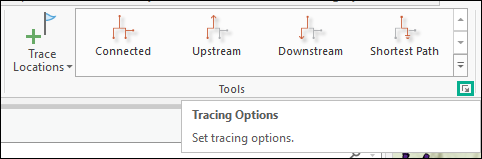
Le paramètre Maximum number of starting points and barriers to add at once (Nombre maximum de points de départ et d’interruptions à ajouter simultanément) spécifie le nombre d’emplacements de traçage pouvant être créés simultanément sans invite. Le paramètre par défaut est de 10. Si des emplacements supplémentaires sont sélectionnés sur la carte ou ajoutés à partir d’une sélection dans la fenêtre Trace Locations (Emplacements de trace), une boîte de dialogue s’affiche pour vous demander de confirmer que vous souhaitez continuer avec le nombre d’emplacements de traçage sélectionné.
Vous avez un commentaire à formuler concernant cette rubrique ?